
Il y a de nombreuses raisons pour lesquelles vous auriez besoin d'arrêter votre paiement Spotify abonnement. Il se peut que vous ne vouliez plus payer plus d'argent pour cela. Si vous y réfléchissez, les frais mensuels pourraient s'additionner. Vous pouvez simplement le prendre et le sauvegarder à la place ou peut-être l'utiliser pour d'autres raisons pratiques.
Maintenant, il doit y avoir un moyen de pouvoir garder Spotify musique après désinscription. Quelles que soient les raisons pour lesquelles vous arrêtez votre abonnement payant, il doit y avoir un moyen de conserver Spotify musique. Quel gâchis si vous ne pouvez plus y accéder. Lisez la suite pour savoir comment conserver Spotify musique après désinscription.
Guide des matières Partie 1. Qu'advient-il de ma musique si j'annule Spotify Prime?Partie 2. Comment annuler votre Spotify Abonnement?Partie 3. Options à conserver Spotify Musique après désabonnementPartie 4. Conclusion
Si vous pensez que vous devez mettre fin à votre paiement Spotify abonnement, cela vaut la peine de savoir ce qu'il adviendra des chansons que vous avez téléchargées. Comme vous le savez assez bien, l'un des avantages de souscrire à une prime Spotify compte est que vous pouvez télécharger des chansons pour les écouter hors ligne. Une fois que vous aurez arrêté votre abonnement payant, vous ne pourrez plus écouter Spotify hors ligne.
Maintenant, vous vous demandez peut-être : qu'arrive-t-il aux chansons que vous avez téléchargées ? Pouvez-vous garder Spotify musique pour toujours après l'annulation Spotify abonnement? Après tout, vous les avez déjà téléchargés sur votre ordinateur, n'est-ce pas ?
Eh bien, voici la chose. Ces chansons sont vouées à disparaître plusieurs jours après que vous ayez cessé de payer votre prime pour Spotify. Pour le dire franchement, il n'y a aucun moyen pour vous de garder Spotify musique après désinscription si vous l'avez téléchargée dans l'application. Oui, au sein du Spotify app.
Si vous avez décidé de mettre fin à votre paiement Spotify compte, les étapes ci-dessous vous montreront comment vous pouvez annuler votre abonnement.
Allez à Spotify site Web et connectez-vous à votre compte. Cliquez sur l'onglet Connexion que vous voyez sur la barre, à droite de l'écran.
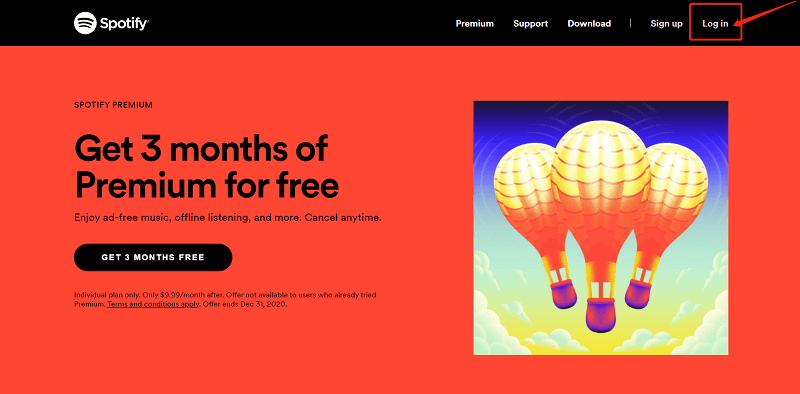
Une fois que vous êtes sur votre Spotify compte, placez votre curseur sur le panneau de gauche. Faites défiler vers le bas et recherchez Abonnement.
Une fois que vous avez cliqué sur Abonnement, l'écran principal de votre Spotify vous montrera un résumé de votre compte premium. Vous verrez également un onglet vert indiquant Modifier ou Annuler. Maintenant, si vous êtes sûr d'annuler, cliquez simplement sur cet onglet.
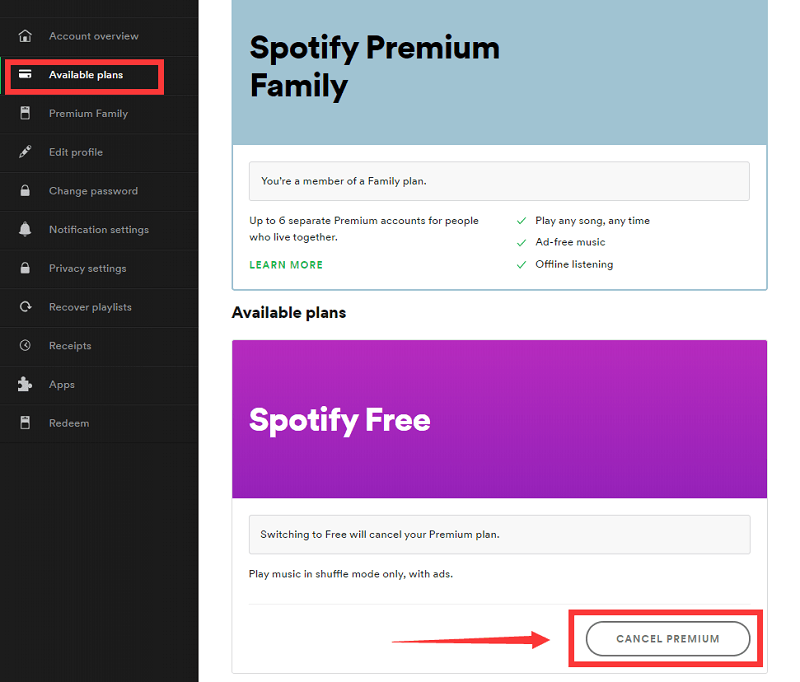
Une fois que vous avez cliqué sur l'onglet vert qui dit Modifier ou Annuler, vous serez redirigé vers une autre fenêtre. Sur cette fenêtre particulière, vous verrez un autre onglet qui dit Annuler Premium. Cet onglet se trouve en bas à droite de l'écran. Clique dessus. Une autre fenêtre apparaîtra pour confirmer votre action. Pour confirmer, cliquez sur l'onglet qui dit Oui, Annuler.
Après avoir effectué toutes les étapes ci-dessus, vous devrez remplir une enquête. C'est une enquête assez courte. Faites défiler vers le bas et vous verrez l'enquête dans la partie inférieure de l'écran.
Il est assez triste que vous n'ayez pas accès aux chansons téléchargées une fois que vous aurez arrêté votre abonnement premium. Eh bien, c'est vrai si vous avez téléchargé vos chansons dans le Spotify application. Si vous voulez garder DRM Musique protégée après désabonnement, voici trois options à considérer pour conserver Spotify musique après désinscription.
La série DumpMedia Spotify Music Converter est un grand Programme de suppression de DRM si tu veux garder votre Spotify Chansons. Les étapes ci-dessous vous montreront à quel point il est facile à utiliser.
Les étapes ci-dessous sont plus détaillées pour une meilleure compréhension du programme.
Téléchargement gratuit Téléchargement gratuit
Cliquez sur ce lien pour accéder à la DumpMedia Spotify Music Converter. Téléchargez le DumpMedia Spotify Convertisseur de musique en cliquant sur le lien J'ai besoin d'une version Mac.
Ajouter Spotify morceaux en les faisant glisser vers DumpMedia Spotify Music Converter ou en collant l'URI d'une chanson ou d'une playlist.

Vous pouvez choisir un format de fichier en allant dans le champ Convertir toutes les tâches. Vous le verrez en haut à droite du programme. Cliquez sur le champ pour voir une liste de formats de fichiers.

Enregistrez sur votre ordinateur en cliquant sur le bouton Parcourir dans la partie inférieure du DumpMedia Spotify Music Converter. Cliquez sur le bouton Convertir et attendez que vos chansons ou listes de lecture soient téléchargées.

C'est aussi un programme que vous pouvez envisager de garder Spotify musique après désinscription. Les étapes ci-dessous vous montreront comment l'utiliser.
Accédez à leur site Web pour télécharger le programme. Une fois que vous l'avez fait, installez-le pour commencer à l'utiliser.

Cliquez sur l'icône de clé que vous voyez en haut à droite de l'écran. Une fenêtre pop-up apparaîtra.
Pour ajouter les chansons de Spotify, vous pouvez simplement les faire glisser sur l'interface de Noteburner. Vous pouvez également ajuster les paramètres de sortie si vous le souhaitez. Cliquez ensuite sur le bouton Convertir.

C'est aussi un autre programme que vous pouvez envisager de garder Spotify musique après désinscription. Lisez les étapes ci-dessous pour voir comment vous pouvez l'utiliser.
Vous pouvez aller sur leur site Web pour télécharger le programme. Ensuite, lancez-le pour pouvoir commencer à ajouter les chansons à télécharger.
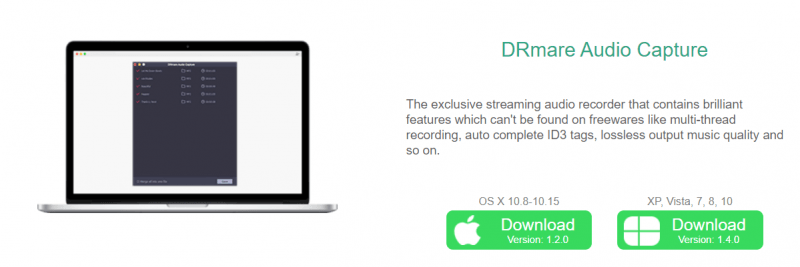
Accédez à votre Spotify compte et choisissez les pistes que vous souhaitez télécharger. Copiez chaque URL, puis collez-la dans le programme DRmare.
Vous pouvez régler la sortie des pistes que vous souhaitez télécharger. Allez dans le menu de DRmare et sélectionnez Préférences pour ajuster la sortie. Cliquez ensuite sur le bouton Convertir.
Si vous êtes décidé à mettre fin à votre abonnement payant, allez-y. Les trois options mentionnées ci-dessus vous aideront à garder Spotify musique après désinscription. De cette façon, vous pouvez économiser votre argent tout en gardant Spotify Chansons.
Êtes-vous sur un compte premium sur Spotify? Avez-vous téléchargé des chansons de Spotify pour une écoute hors ligne ? Partagez votre opinion avec nous. Nous aimerions les entendre.
